Pfiffige Aufmacher und Titel ganz ohne umständliches WordArt
Welche Funktion nutze ich, um den Titel eines Aushangs besonders attraktiv zu gestalten? Auf der Registerkarte Einfügen auf WordArt klicken? Nein, das alte WordArt ist zu „verbraucht“ und es bietet zu wenig Freiheiten bei der Gestaltung. Außerdem wird WordArt-Text stets als Objekt eingefügt, was beim Layouten hinderlich ist.
Zum Glück habe ich in Word 2010 das unscheinbare Symbol Texteffekte entdeckt – auf der Registerkarte Start in der Gruppe Schriftart. Da ich es eilig habe, wähle ich einen der vorbereiteten Effekte: Graduelle Füllung – Blau, Akzent 1.
So umständlich der Effektname auch ist, er hat einen Vorteil: Ich erkenne sofort, dass die Füllfarbe vom Design abhängt. Also ziehe ich die Änderung der Designfarbe der manuellen Änderung der Schriftfarbe vor – geht einfach schneller.
- Da ich für den Titel ein weihnachtliches Rot vorziehe, ändere ich auf der Registerkarte Seitenlayout in der Gruppe Design die Designfarbe auf Dactylos.
- Zurück auf der Registerkarte Start weise ich mit einem Klick auf das Symbol Texteffekte noch einen Schatten vom Typ Außen – Offset unten zu. Fertig!
Vorteil der neuen Texteffekte: Ich kann diese nicht nur auf wenige Wörter oder Sätze anwenden, sondern bei Bedarf sogar mein ganzes Dokument damit formatieren.
Die Formatierung des zuvor gestalteten Titels möchte ich gerne als Formatvorlage speichern. Das ist schnell erledigt:
- Text markieren,
- per rechten Mausklick auf die Markierung das Kontextmenü aufrufen,
- dort den Befehl Formatvorlagen-Auswahl als neue Schnellformatvorlage speichern wählen.
Schon sind die Texteffekte in der Formatvorlage gespeichert (im Gegensatz zu den Bildeffekten, die sich nach wie vor nicht in Formatvorlagen “einfangen” lassen).
Übrigens: Den Weg über das Kontextmenü habe ich gewählt, weil das schrittweise Zusammenstellen der Formatierungen im Formatvorlagenkatalog zwar möglich, aber das Einstellen der vielen Optionen ziemlich viel Arbeit ist.
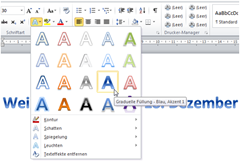
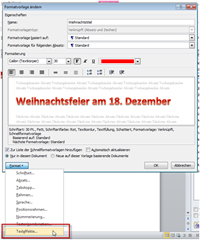

Über den Autor